小米手机usb传输文件
是关于小米手机Usb传输文件的详细内容:

前期准备
- 数据线:准备一根完好且与小米手机兼容的Usb数据线,建议使用原装数据线,以确保连接的稳定性和数据传输的正常。
- 电脑端准备:确保电脑上有可用的Usb接口,并安装好相应的驱动程序,对于Windows系统,一般会自动识别并安装小米手机的驱动;若未成功,可前往小米官网下载对应型号的驱动程序进行手动安装。
- 手机设置:解锁小米手机,进入“设置”>“我的设备”>“全部参数”,连续点击“MIUI版本”多次,直至提示进入开发者模式,返回设置,找到“开发者选项”,启用“Usb调试”。
连接步骤
- 硬件连接:将Usb数据线的一端插入小米手机的充电口,另一端插入电脑的Usb接口。
- 选择传输模式:连接后,手机屏幕上会弹出Usb连接选项,选择“文件传输”(MTP)模式,此模式下,电脑可以访问手机存储中的文件,进行读写操作。
文件传输操作
- 在电脑端访问手机存储:在电脑上打开“我的电脑”或“此电脑”,会出现一个代表小米手机的设备图标,双击该图标即可进入手机存储。
- 查找文件:在手机存储中,找到你想要传输的文件所在的文件夹,照片存放在“DCIM”或“相册”文件夹中,文档等其他文件可根据具体存储位置查找。
- 复制粘贴文件:选中要传输的文件,右键点击并选择“复制”,然后在电脑上的目标文件夹中右键点击选择“粘贴”,即可将文件从手机传输到电脑,若要将电脑中的文件传输到手机,同样先在电脑上选中文件并复制,然后在手机上找到对应的目标文件夹进行粘贴。
传输完成后的操作
- 安全移除硬件:完成文件传输后,不要直接拔掉数据线,应先在电脑上点击任务栏中的“安全退出”图标,或在“我的电脑”中找到小米手机设备图标,右键点击选择“弹出”,确认电脑已停止对手机存储设备的访问后,再断开Usb数据线,以避免数据损坏。
常见问题及解决方法
| 问题 | 解决方法 |
|---|---|
| 连接后手机无反应 | 检查数据线是否损坏,尝试更换数据线;检查电脑Usb接口是否正常,可尝试更换其他接口;确认手机系统是否正常,可尝试重启手机;检查电脑是否安装了正确的驱动程序,若未安装,可前往小米官网下载并安装。 |
| 无法传输特定文件 | 可能是文件权限问题,检查手机上该文件的权限设置,确保具有读取和写入权限;也可能是文件被其他程序占用,可尝试关闭相关程序后再进行传输。 |
| 传输速度慢 | 检查Usb接口是否为Usb 3.0及以上规格,若不是,可尝试更换到支持高速传输的接口;关闭手机上其他正在运行的耗流量的程序,以免影响传输速度;检查电脑性能,关闭不必要的后台程序,释放系统资源。 |
相关问答FAQs
-
问题1:小米手机通过Usb连接电脑时,除了“文件传输”模式,还有哪些模式可供选择?
-
回答:除了“文件传输”(MTP)模式外,常见的还有“仅充电”模式,此模式下手机仅从电脑获取电量,不会进行数据传输;“媒体传输协议(MTP)”模式,主要用于传输媒体文件,如照片、音乐、视频等;部分机型可能还有“MIUI优化”模式等,具体可根据实际需求选择。

-
问题2:使用Usb传输文件时,为什么有时候电脑无法识别小米手机?
-
回答:可能是数据线损坏或接触不良,可更换数据线;电脑Usb接口故障,可尝试其他接口;手机系统异常,可重启手机;电脑未安装相应驱动程序,需手动安装;若手机设置了密码或指纹解锁,且在连接电脑时未解锁屏幕,也可能导致无法识别,可在连接时保持手机解锁
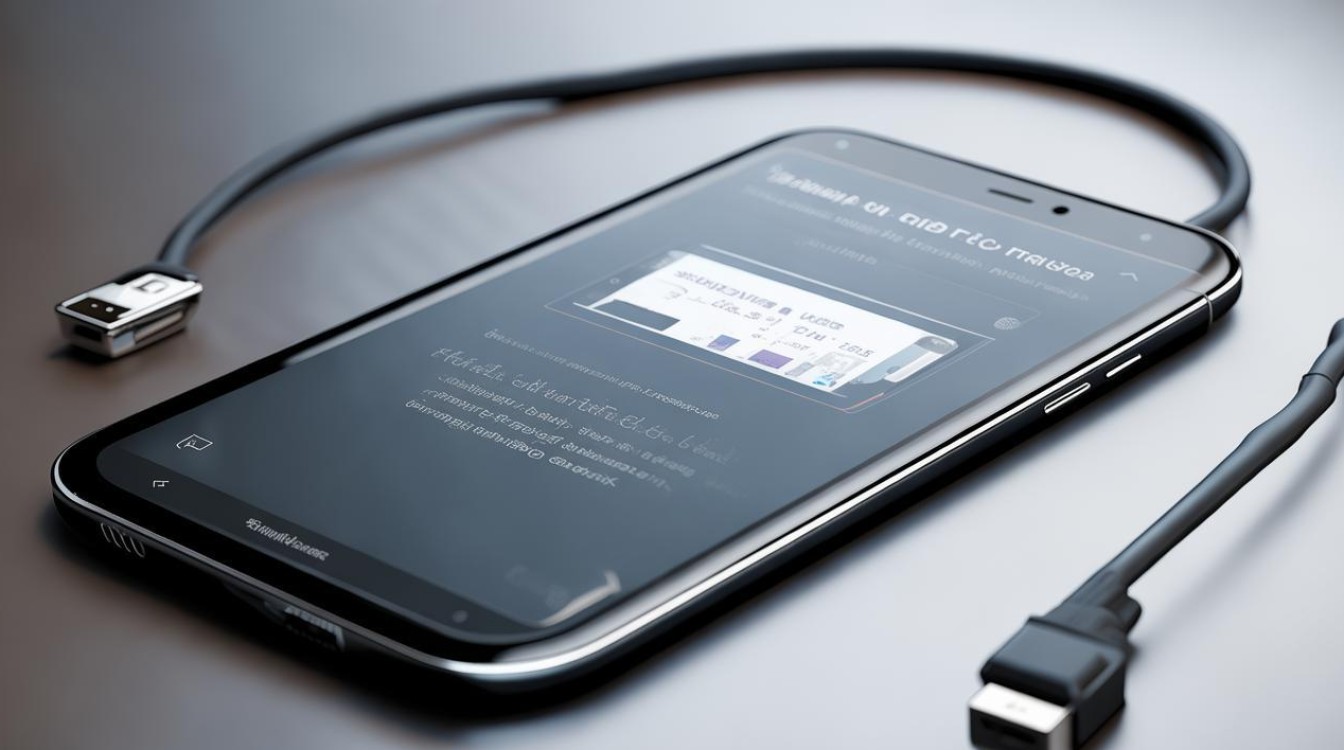
版权声明:本文由环云手机汇 - 聚焦全球新机与行业动态!发布,如需转载请注明出处。












 冀ICP备2021017634号-5
冀ICP备2021017634号-5
 冀公网安备13062802000102号
冀公网安备13062802000102号